Word怎么设置首行缩进两个字符_Word段落首行缩进规范设置
2025-10-21 13:06 来源:西西软件网 作者:佚名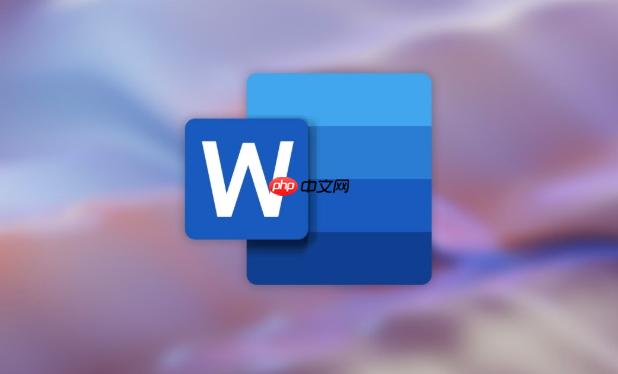
如果您在使用Word编辑文档时发现段落的首行没有缩进,导致排版不够规范,可以通过以下方法快速设置首行缩进两个字符,使文档更符合中文排版标准。
本文运行环境:联想小新Air 14,Windows 11
一、通过段落对话框设置首行缩进
使用段落设置功能可以精确控制首行缩进量,适用于所有段落或选定部分段落。
1、选中需要设置缩进的段落,若未选中则将影响整个文档的默认段落格式。
2、点击菜单栏的“开始”,在“段落”组中找到并点击右下角的扩展按钮(小箭头),打开“段落”设置窗口。
3、在“缩进和间距”选项卡中,找到“特殊格式”下拉菜单,选择首行缩进。
4、在其后的“磅值”输入框中设置为2字符,然后点击“确定”完成设置。
二、使用标尺快速设置首行缩进
利用水平标尺上的缩进标记可直观地调整首行缩进,适合对排版有即时视觉反馈需求的用户。
1、确保文档页面显示了水平标尺,如未显示,可在“视图”选项卡中勾选“标尺”以启用。
2、选中需要设置的段落,或将光标置于目标段落中。
3、在水平标尺左端,找到上下叠加的两个小矩形标记,上方的三角形为首行缩进标记。
4、用鼠标拖动上方的三角形向右移动,直到标尺显示为2字符的位置(约0.75厘米)即可。
三、设置默认样式实现自动缩进
通过修改“正文”样式,可以让新建文档中的所有段落自动应用首行缩进,提高编辑效率。
1、在“开始”选项卡中找到“样式”组,右键点击“正文”样式,选择“修改”。
2、在弹出的窗口中点击左下角的“格式”按钮,选择“段落”。
3、在“特殊格式”中选择首行缩进,并设置为2字符,点击“确定”保存更改。
4、勾选“基于该模板的新文档”以确保后续文档也应用此设置,最后点击“确定”关闭窗口。
上面的文章就是Word怎么设置首行缩进两个字符_Word段落首行缩进规范设置的内容了,文章的版权归原作者所有,如有侵犯您的权利,请及时联系本站删除,更多相关首行缩进的资讯,请关注收藏西西下载站。
下一篇:《帝国时代5》开发中 将转向Epic虚幻5引擎











